WordPress está diseñado para que el usuario final pueda gestionar su sitio web con relativa facilidad (hasta cierto punto, hay acciones para las que es mejor tener conocimientos técnicos). Acciones como escribir una entrada del blog, añadir una imagen a una página o un enlace externo están al alcance de todo el mundo. La interfaz de administración es bastante intuitiva y te permite realizar una gran cantidad de acciones con unos pocos clics.
Lo que un usuario sin conocimientos informáticos no sabe es todo lo que hay detrás: directorios, funciones JavaScript, archivos PHP, hojas de estilo CSS… y una base de datos de MySQL. El antecesor de WordPress, B2/cafelog, ya utilizaba una base de datos SQL para almacenar toda la información que se muestra en pantalla. Así, toda web creada con WordPress utiliza una base de datos relacional con tablas donde se almacenan todos los datos del sitio; por ejemplo, para visualizar esta entrada se ha tenido que hacer una solicitud a la base de datos para que muestre la información alojada en, entre otras, las tablas wp_post (autor, contenido del post, fecha, el contador del número de comentarios, el título…) y wp_comments (autor del comentario, fecha, texto del comentario…).
Usemos una analogía. Imaginemos un ejemplar de Don Quijote. Todos los directorios y archivos incluidos en WordPress serían el tipo de pasta, el color, grosor y dimensiones de cada hoja, el diseño de cubierta, el marcapáginas, el tipo de tinta, donde está situada la numeración de las páginas, el tipo de fuente, etc. El contenido del libro, es decir, la historia, sería la base de datos. WordPress sin la base de datos sería como un libro en blanco sobre el que no se puede escribir.
Ahora que tenemos claro la importancia de este elemento, nos será más fácil entender el dolor de cabeza que nos supondría perder la información de la base de datos. No tendríamos ninguna información que mostrar. Vamos a explicar cómo realizar una copia de seguridad para que podamos dormir más tranquilos cuando trabajamos con WordPress.
BACKUP DE BASE DE DATOS EN WORDPRESS CON PHPMYADMIN
Esta opción es bastante sencilla. En el panel de control de nuestro hosting accedemos a phpmyadmin. Aparecerá un listado de todas las bases de datos que tenemos alojadas en el servidor. Seleccionamos la que queremos copiar y nos aparecerá un listado con todas las tablas; seleccionamos todas y pinchamos en “Exportar”. Nos aparecerá una pantalla que nos preguntará por el método a emplear (personalizado o rápido) y el formato. Elegimos el método rápido y formato SQL y clicamos en “Continuar”.
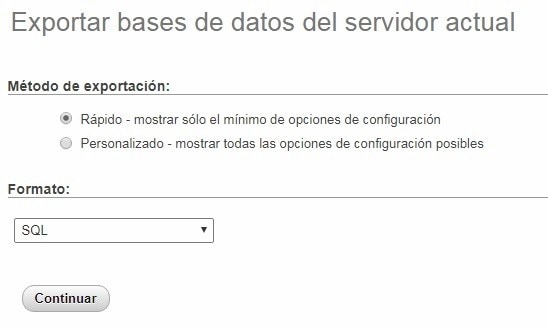
Y ya está. Se nos descargará un archivo con extensión .sql a partir del cual podremos crear de nuevo nuestra base de datos con toda la información. Si elegimos el método personalizado podremos elegir alguna opción más, como descargar el archivo comprimido con gzip, lo que puede ser útil si nuestra base de datos es muy grande.
BACKUP DE BASE DE DATOS EN WORDPRESS CON EL PLUGIN WP-DATABASE-BACKUP
Otra opción es emplear un plugin. Buscamos WP-Database-Backup (es gratis), lo instalamos y activamos. En nuestro Dashboard acudimos al menú “Herramientas” y pinchamos en “WP-DB Backup”. Se nos va a mostrar una pantalla con varias opciones y un botón con la inscripción “Create New Database Backup”. Pinchamos sobre él.
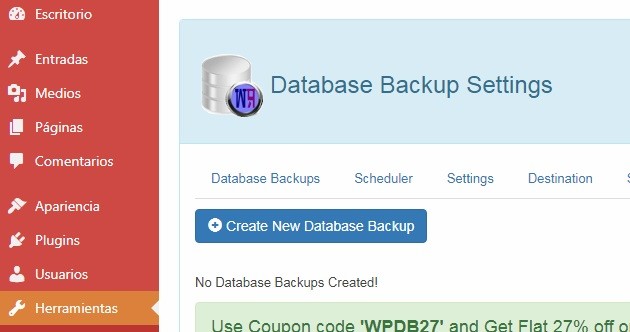
¡Et voilà! Ya tenemos lista una copia de nuestra base de datos. Desde la pantalla podemos descargarla, eliminarla o restaurarla, todo con un clic.
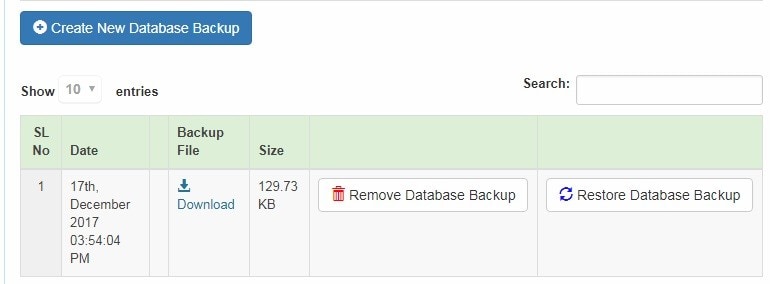
BACKUP DE BASE DE DATOS EN WORDPRESS CON EL PLUGIN WP-DBMANAGER
Otro plugin que realiza esta tarea es WP-DBManager. Una vez instalado y activado aparecerá en el menú de la izquierda de nuestro panel el enlace “Database”, que mostrará distintas opciones cuando pasemos el cursor del ratón por encima; una de ellas es “Backup DB”, y pincharemos en ella. El plugin hace primero un pequeño examen para ver que todo está correcto y luego mostrará un resumen con ciertos datos de la copia que vamos a crear (nombre del archivo, nombre de la base de datos, fecha…), además de darnos la opción de comprimir el archivo con gzip. Si todo está correcto, pincharemos en el botón “Backup”.
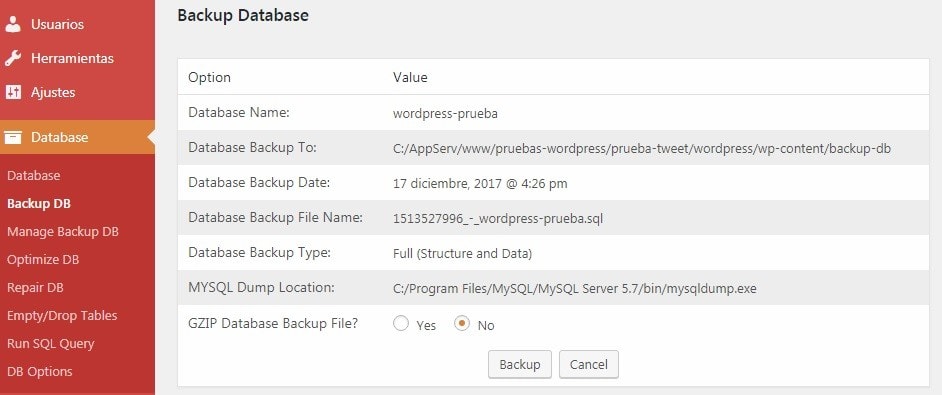
¡Solucionado! Ya tenemos nuestra copia de la base de datos.
Hemos visto tres formas de hacer una copia de seguridad de nuestra base de datos de WordPress, y como habréis podido comprobar no hace falta estudiar Ingeniería Informática para conseguirlo. Con unos simples pasos podrás tener una copia de toda la información de tu sitio web y sin gastarte ni un euro. Recuerda que no solo es una copia de la base de datos para tener una copia de seguridad, además es necesario hacer una copia de los archivo físicos de tu web.
¿Estás intentando hacer tu copia y ninguno de estos métodos te funciona? ¿Tienes algún otro problema con tu base de datos? Ya sabes que somos expertos en WordPress, coméntanoslo y seguro que sabremos encontrar una solución. Hasta la próxima entrada.

